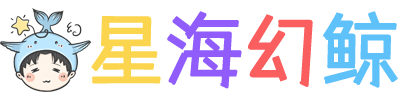Windows10安装VMware15虚拟机安装报错 安装不上最终解决方法
最近重装了下电脑系统,在装虚拟机VMware的时候各种问题层出不穷,折腾了一天终于成功解决,记录一下,给装不上的小伙伴一些解决方法。
小幻起初是给电脑装Windows10系统安装VMware15.5,结果每次安装进度快完的时候就弹窗报错,然后直接回滚只能退出安装。
VMware 安装报错 failed to install USB inf file 以及VMware 安装报错 failed to install hcmon drivers


一些通用解决方法
1、彻底卸载VMware虚拟机各种残留文件,一定要卸载干净。用Everything软件,搜索vmware>全选(不包括安装包:当然得先保证你的安装包是完整版本,而不是精简版本)>删除。
2、清理残留注册表,建议使用CCleaner,个人可以免费试用。安装打开软件后点击注册表>全选>扫描问题>修复选定的问题。
3、删除C盘驱动文件:“C:\Windows\System32\drivers”下 把hcmon.sys驱动文件删除(如果存在的话)。
4、彻底退出电脑上的所有杀毒软件,尤其360主动防御,禁止开机启动后重启,不会禁止的直接卸载了也可。
5、禁用 禁止安装未由其他策略设置描述的设备
点击 WIN + R 键,输入 gpedit.msc 打开 本地组策略编辑器。
找到计算机配置 --> 管理模板 --> 系统 --> 设备安装 -->设备安装限制 ,禁用 禁止安装未由其他策略设置描述的设备。
以上是我百度的方法,按照方法干干净净操作了几遍,仍然装不上VMware15.5~~~报错还是那样~
正常情况,上述方法已经可以解决VMware安装不上安装失败的问题了,如果你不幸没有,那继续往下看。
最终解决方法
一直执着装VMware pro 15.5是因为之前没重装系统前用的就是这个版本,而且也有永久免费激活密匙。
始终解决不了安装问题后,偶尔看到有人提到可以安装VMware Workstation 16 Pro
 于是去VMware官网下载了最新版的VMware pro16.2
于是去VMware官网下载了最新版的VMware pro16.2
在按照上边1、2、3、4、5操作完成后,一次安装成功!

安装过程可以看到VMware pro16.2会自动清理旧版本的VMware残余文件,然后安装进度条顺利跑完。
应该是官方也看到了广大网友在安装VMware15.5上花式失败的情况后,主动为我们考虑到位了~
详细安装指引可以参考:
VMware Workstation Pro 15/16 虚拟机超详细安装激活教程 附官方永久激活密匙
最后,输入VMware Workstation Pro 官方版激活密钥许可证 VMware 许可证密钥直接永久激活后,就可以开开心心去使用啦!